发布时间:2012-11-16 作者:Win10企业版 来源地址:http://www.p2pxitong.com
为了更好地保护电脑安全,一位windowsxp系统网友就想要开启金山毒霸定时杀毒功能。那么,该怎么操作呢?接下来,笔记本之家小编就为我们分享下金山毒霸设置定时杀毒的办法。感兴趣的朋友们,快来一起看看吧!
具体如下:
1、既然要杀毒,首先把病毒库升级到最新。
2、然后打开金山毒霸,打开右下角的[更多。在[工具大全]-》[电脑安全]找到并打开[定时查杀]。
3、然后打开[添加定时器]添加指定任务。为了保证不影响同事工作,启动时间设定在一个下班的时刻。查杀周期请按实际情况来选中,我的服务器是全年不休的。
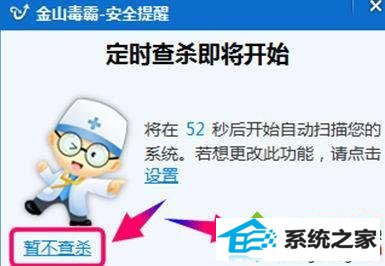
4、打开保存就能添加到定时任务列表。如有特殊的查杀任务可以继续添加。查杀前的1分钟会跳出倒计时对话框,如果你在电脑前面需要执行其他维护工作可以选中暂停查杀,这一点做得比较好。在无一点干预的情况下,程序会自动运行。
5、然后按事先设定好规则执行查杀任务,不过查杀完毕后需要人工解决。
通过上述几个步骤的简单操作,咱们就能在windowsxp系统开启金山毒霸定时杀毒了。若是你也有同样需求的话,不妨按照上述办法操作看看!